如何导入定制的CAD图层?CAD图层文件导入步骤 点击:252 | 回复:0
发表于:2023-02-14 08:57:49
楼主
在CAD制图过程中,如果想要导入定制的CAD图层该如何操作?本文小编就以浩辰CAD建筑软件为例,给大家分享一下CAD图层文件导入的具体操作步骤吧!
CAD图层文件导入步骤:
首先要知道浩辰CAD建筑软件可识别的图层文件格式为*.allcfg格式,在浩辰CAD建筑软件中打开图纸文件后,依次点击【建筑工具箱】—【设置帮助】—【选项配置】,即可调出【选项配置】对话框。如下图所示:
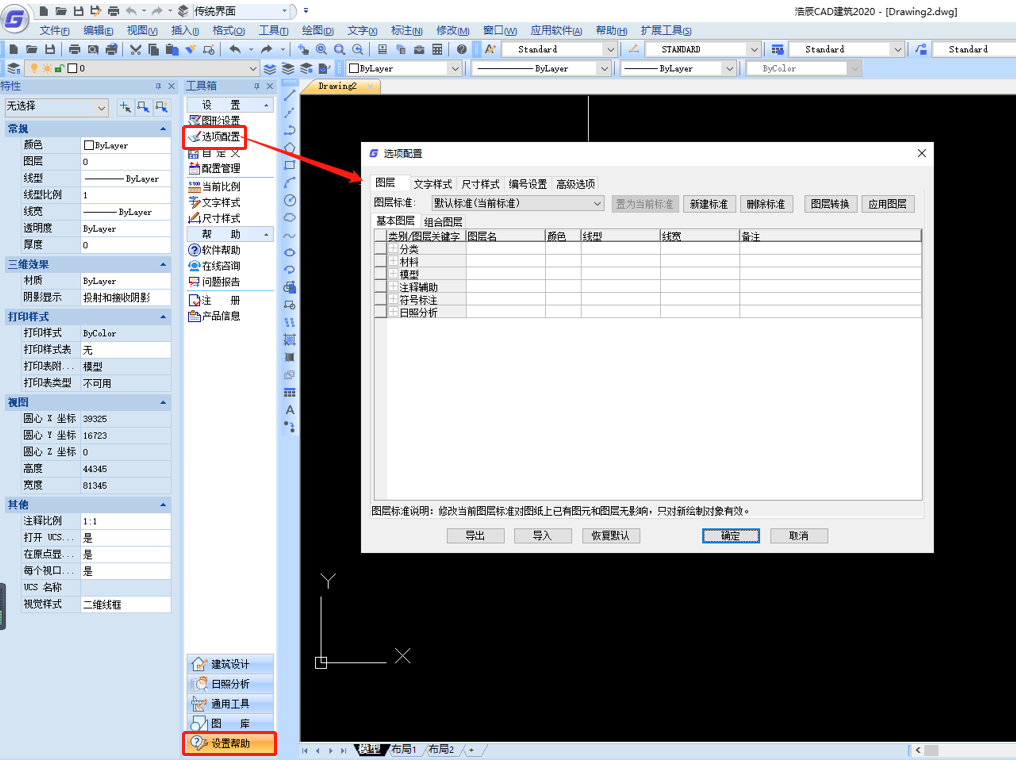
在【选项配置】对话框中,点击【导入】按钮,在弹出的【打开】对话框中选择需要导入的CAD图层文件后点击【打开】。如下图所示:
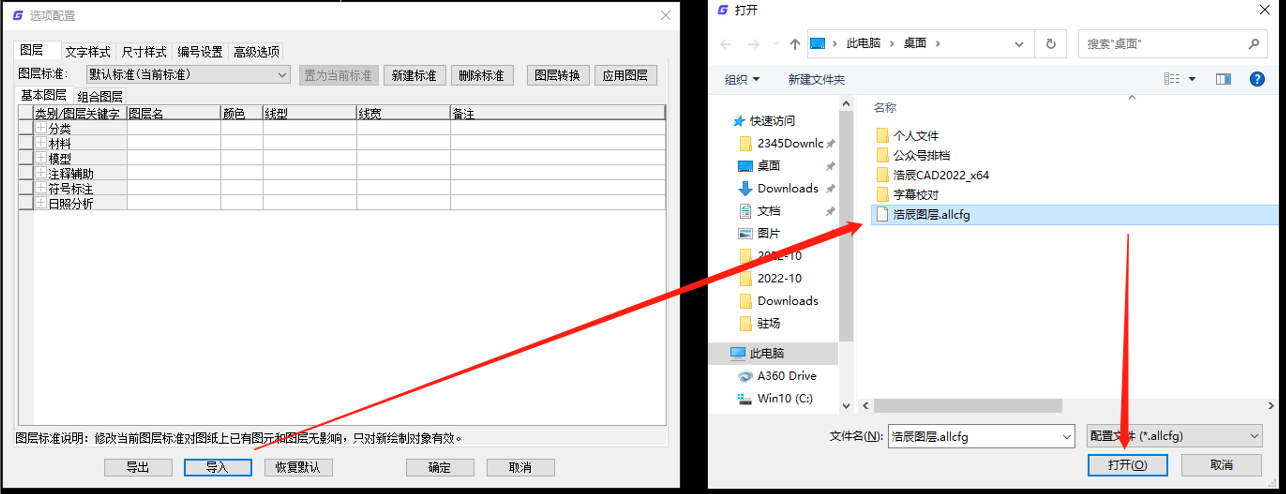
此时会弹出【导入设置】对话框,可以看到定制的CAD图层已经在列表中,勾选后点击【】【确定】即可。如下图所示:
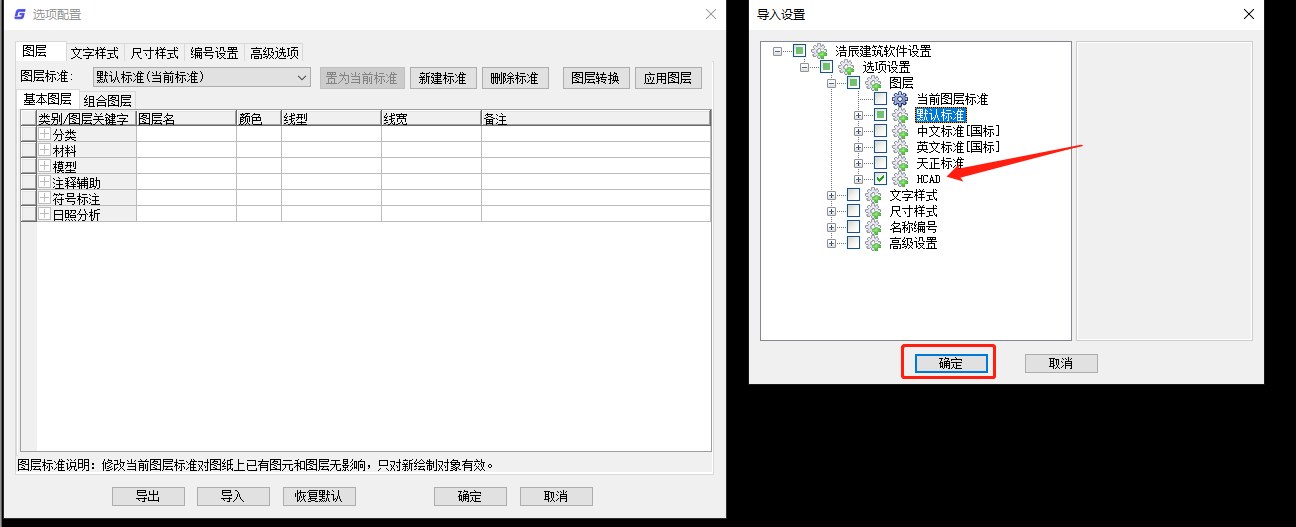
特别提示:部分用户导入后在列表中不会显示刚导入的图层,可以在图层标准中选择其他图层置为当前图层后,再打开图层列表即可显示。如下图所示:
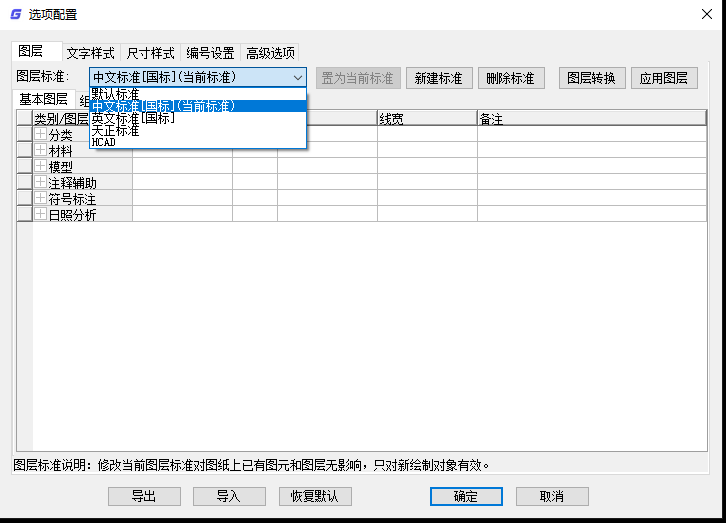
通过以上几个简单的步骤便可将定制的CAD图层文件导入至浩辰CAD建筑软件中啦,大家赶紧动手试试吧!
楼主最近还看过
热门招聘
相关主题
- 粉末涂装设备说明
 [236]
[236] - RV24YN20S电位器和其他型号的...
 [815]
[815] - loadcell如何测量?
 [395]
[395] - 制造行业SRM供应商管理系统发...
 [250]
[250] - 求助:想通过RS232口从SLC500...
 [490]
[490] - 业主(水泥厂系统)对dcs的项目...
 [912]
[912] - 达成目标CRM让销售管理可控
 [212]
[212] - 如何在PDM应用中与Inventor集...
 [495]
[495] - 如何检查解决部分SOLIDWORKS...
 [336]
[336] - 经销商管理:集中客户资源,管...
 [234]
[234]

官方公众号

智造工程师
-

 客服
客服

-

 小程序
小程序

-

 公众号
公众号

















 工控网智造工程师好文精选
工控网智造工程师好文精选
